-

常用软件
站-
热门城市 全国站>
-
其他省市
-
-

 400-636-0069
400-636-0069
 Vivian
2018-03-21
来源 :网络
阅读 1989
评论 0
Vivian
2018-03-21
来源 :网络
阅读 1989
评论 0
摘要:我们平时制作的很多工作图表,每个图表上都会有图例,标注着哪个代表的是什么,那么,这个图例在illustrator里怎样修改呢?下面职坐标就为大家介绍一下,来看看吧!
我们平时制作的很多工作图表,每个图表上都会有图例,标注着哪个代表的是什么,那么,这个图例在illustrator里怎样修改呢?下面职坐标就为大家介绍一下,来看看吧!
1、比如说,我们前面制作的图表的图例在右上方
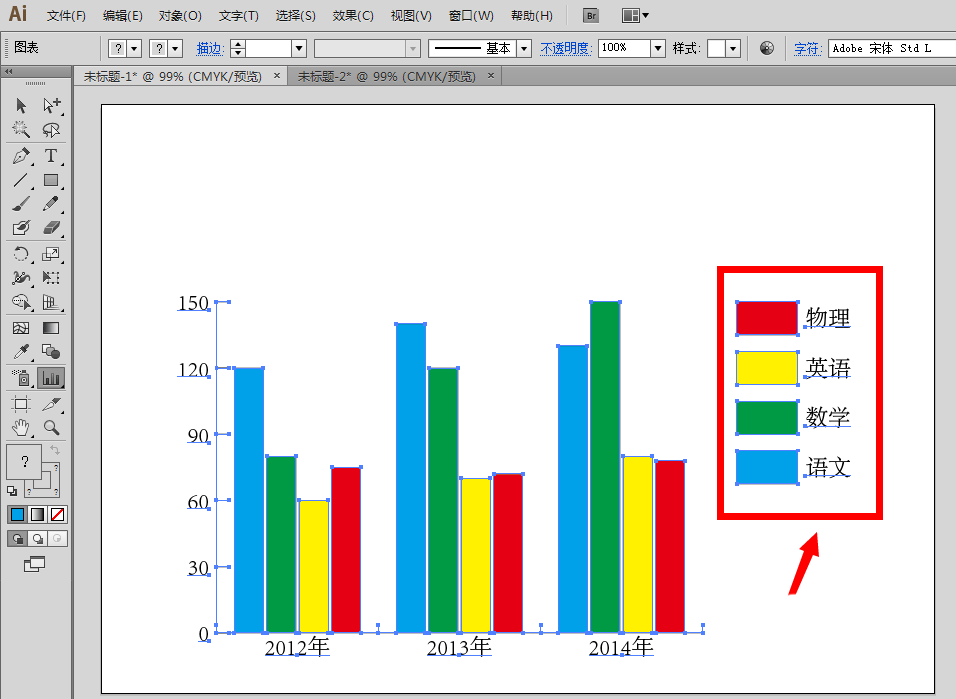
2、有个简单的方法可以直接移动它,那就是使用“编组选择工具”全部选中所有的图例,往自己想要放的位置上拖动
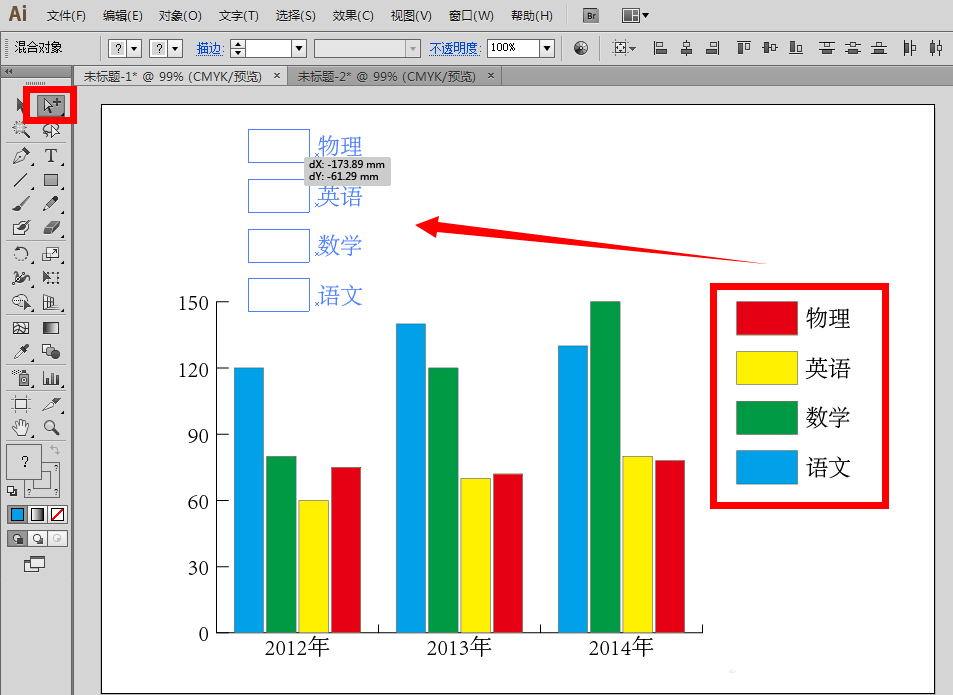
3、待松手以后,图例就会停留在那个地方了。但是有些情况下,这样直接拖动的可能会觉得不是很好看,能不能自动变得更加好看些呢?
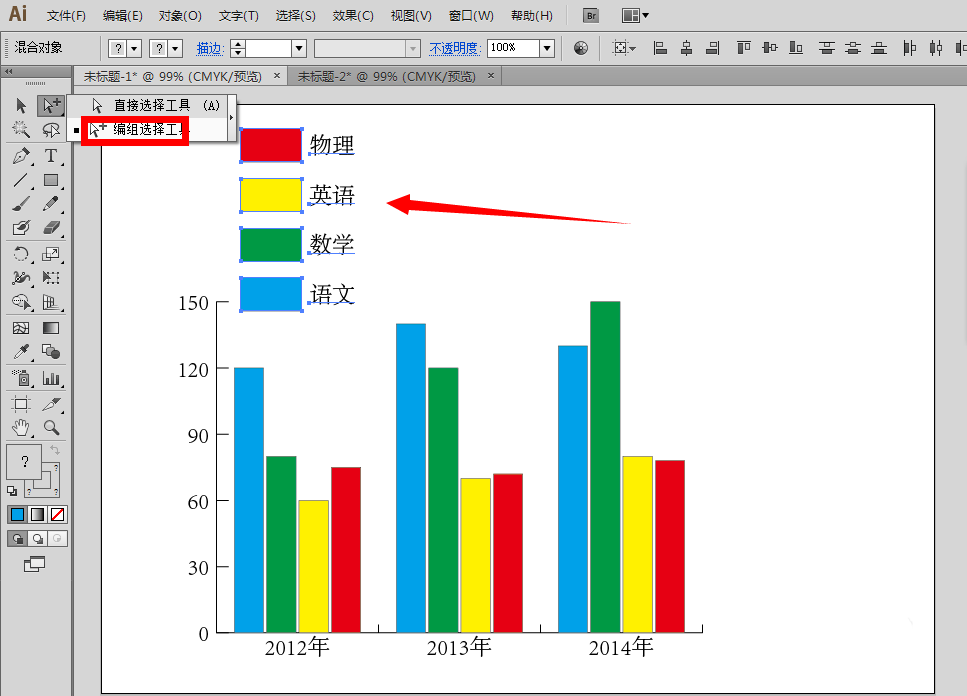
4、在原来选中整个图表的情况下,在图表类型面板上的“样式”一栏,勾选“在顶部添加图例”,点击确定
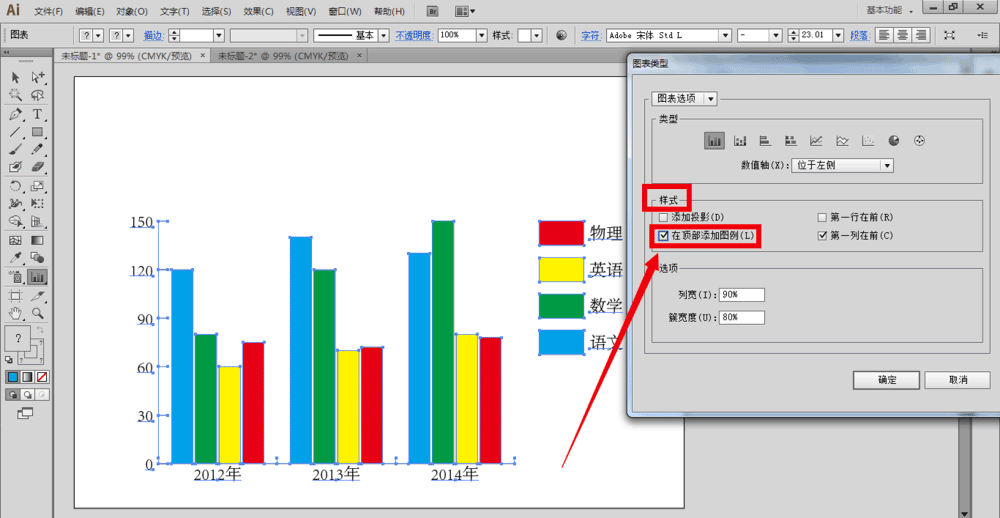
5、接着就可以看到图例自动添加到图表的顶部,这样的图例比原来相对更加好看些了,但是图例跟图表距离贴得太紧了
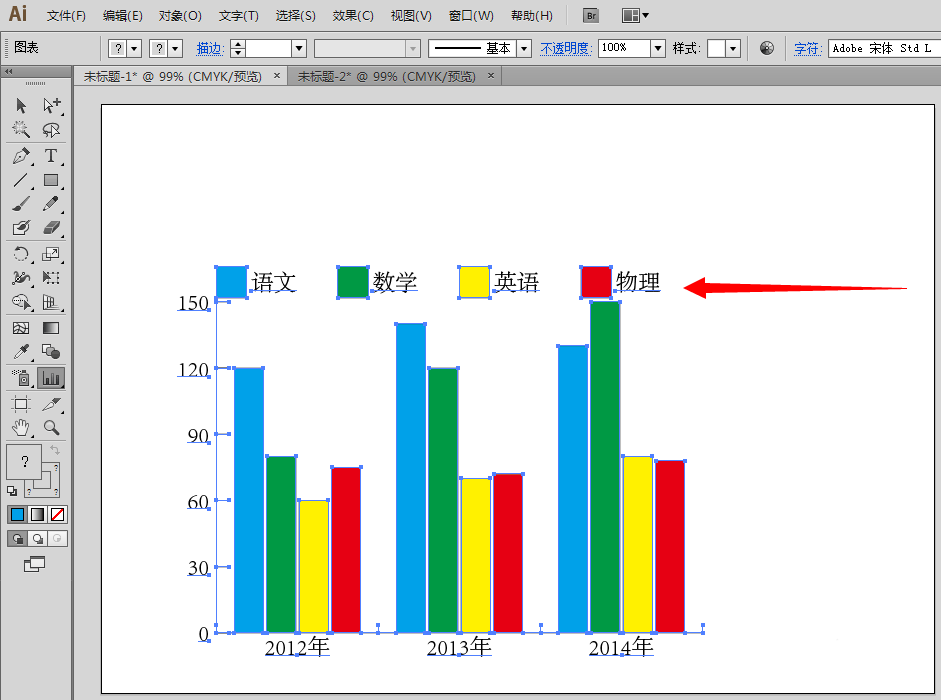
6、接着,我们再次选择“编组选择工具”,全部选中顶部的图例,按住shift键,往上移动一定的距离
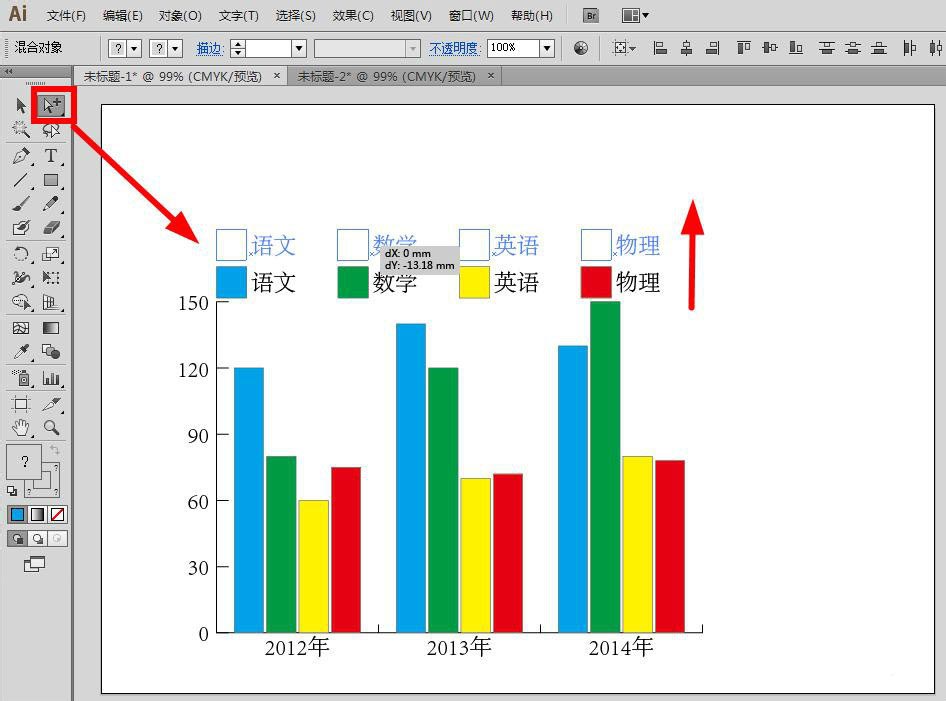
7、松手以后,我们就可以得到一个图例摆放得比较得体漂亮的图表了。
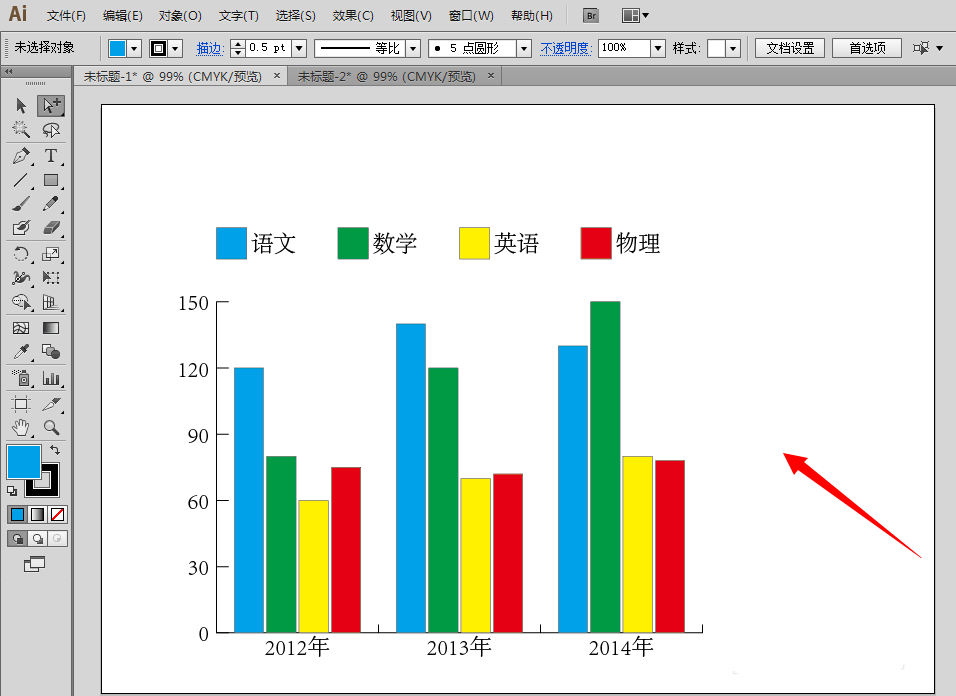
教程结束,以上就是在illustrator里怎样修改图表的图例方法介绍,操作很简单的,希望对同学们有所帮助。了解更多详情请关注职坐标常用软件Illustrator频道!
 喜欢 | 0
喜欢 | 0
 不喜欢 | 0
不喜欢 | 0



您输入的评论内容中包含违禁敏感词
我知道了

请输入正确的手机号码
请输入正确的验证码
您今天的短信下发次数太多了,明天再试试吧!
我们会在第一时间安排职业规划师联系您!
您也可以联系我们的职业规划师咨询:

版权所有 职坐标-一站式IT培训就业服务领导者 沪ICP备13042190号-4
上海海同信息科技有限公司 Copyright ©2015 www.zhizuobiao.com,All Rights Reserved.
 沪公网安备 31011502005948号
沪公网安备 31011502005948号